 Как отключить слежку в Windows 10 (настройки конфиденциальности ⇑)
Как отключить слежку в Windows 10 (настройки конфиденциальности ⇑) Доброго времени.
Доброго времени.
Если вы пользуетесь сайтом Сбербанка (и рядом др. гос. структур) — то, возможно, заметили, что там стало появляться сообщение с предложением установки сертификатов НУЦ Минцифры России (в целях безопасности и стабильности работы). См. скрин ниже. 👇
*
По делу ли оно появляется и нужно ли что-то делать?
Вопрос интересный...
Дело в том, что зарубежные сертификаты (по всем известным событиям) могут "приказать долго жить" (а для некоторых сайтов их уже отозвали/не продлили), а российские сертификаты в ОС Windows по умолчанию не установлены! И в целях подстраховки, конечно, установить рос. сертификаты лишним бы не было (тем паче, что это не сложно, чуть ниже покажу как это делается... 👌).
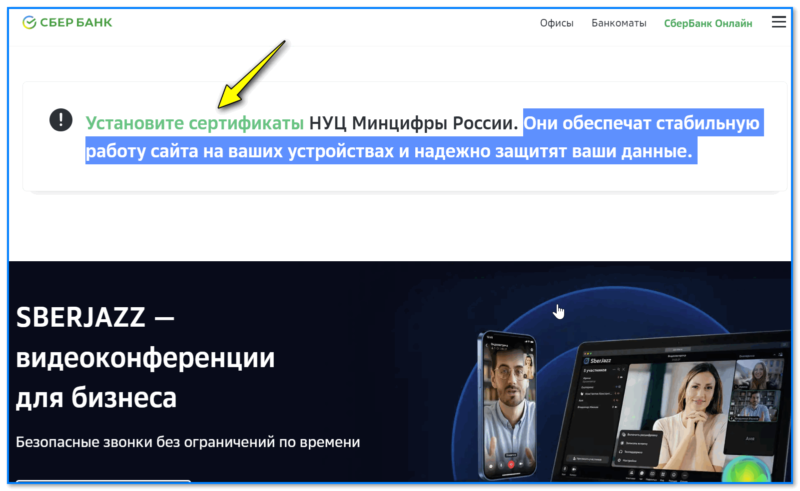
Сайт Сбербанка предупреждает, что на вашем ПК нет сертификатов от Минцифры и рекомендует их установить
*
Содержание статьи📎
Установка сертификатов: варианты
Вариант 1
Самый простой способ — установить 📌Яндекс-браузер или 📌Атом. Эти браузеры рос. разработчиков и по умолчанию содержат все необходимые сертификаты.
(По крайней мере стоит иметь один из них на ПК, и при работе с гос. сайтами использовать их. Это несколько безопаснее).
***
👉👉 Кстати, вот страница для проверки наличия сертификатов: http://www.sberbank.ru/ru/certificates
***
Если увидите сообщение, что "Сертификаты не найдены, ваше устройство не поддерживает..." (как у меня на картинке ниже) — значит у вас их нет...
*
Вариант 2
Здесь попробуем (🙂) установить сертификат для Windows вручную. Обо всем по порядку:
- сначала открываем страничку Госуслуг (https://www.gosuslugi.ru/crt) и загружаем корневой сертификат (их будет 2); 👇
- если сертификат не загрузится, а откроется - выделите весь текст на странице и скопируйте (сочетания в помощь: Ctrl+A, Ctrl+C). Затем откройте текстовый блокнот и вставьте туда этот текст. Сохранить его можно под любым именем, главное: вместо расширения TXT используйте CRT!
- далее требуется сделать правый клик мыши по файлу сертификата (расширение CRT) - и выбрать в меню "установить сертификат";👇
- должен появиться мастер импорта сертификатов: в нем нужно выбрать текущего пользователя и указать, что сертификаты нужно поместить в "Доверенные корневые центры сертификации";👇
- далее подтвердить установку сертификата (Russian Trusted Root CA);
- если все прошло успешно должно появиться сообщение об успешном импорте;
- затем понадобиться загрузить выпускающий сертификат (https://www.gosuslugi.ru/crt, аналогично корневому его скачать). Затем начать процедуру установки и выбрать автоматическое расположение (см. пример ниже);👇
- сразу после этого - перезапустите все браузеры (в некоторых случаях лучше перезагрузить ПК);
- Затем, если для проверки открыть сайт Сбербанка (www.sberbank.ru/ru/certificates), и нажать Ctrl+F5 — должно появиться сообщение, что сертификаты установлены (если оного нет — значит вы сделали что-то неправильно). По моим опытам: вышеприведенное точно должно работать с браузерами Chrome, Firefox... 👌
*
Насчет браузера Firefox
Популярный браузер Firefox "ведет" себя с выше-установленными сертификатами как-то "странно": несмотря на то, что они есть в системе - он считает, что их нет!
Правда, это достаточно легко можно исправить:
- для начала нужно открыть настройки браузера и перейти в раздел "Приватность и защита": в нём открыть вкладку с сертификатами (см. пример ниже);
- далее просмотрите внимательно список - интересует подраздел "The Ministry of Digital...": в ней должны быть две строчки с рос. сертификатами. Если у вас их нет - нажмите по кнопке "Импортировать" и поочередно добавьте эти сертификаты (мы загрузили их чуть ранее);
- собственно, останется только перезапустить браузер и проверить работу Firefox (например, на страничке Сбера).
*
Мнения и дополнения - приветствуются в комментариях ниже.
За сим откланяюсь, успехов!
👋
Первая публикация: 20.10.2022
Корректировка: 14.05.2023
Другие записи:
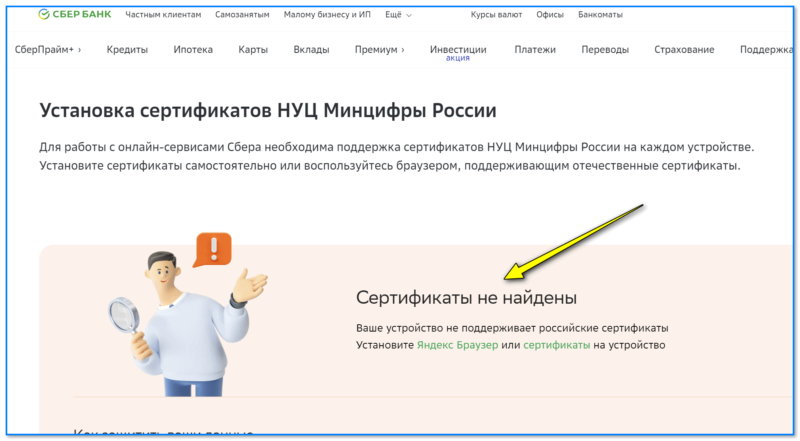
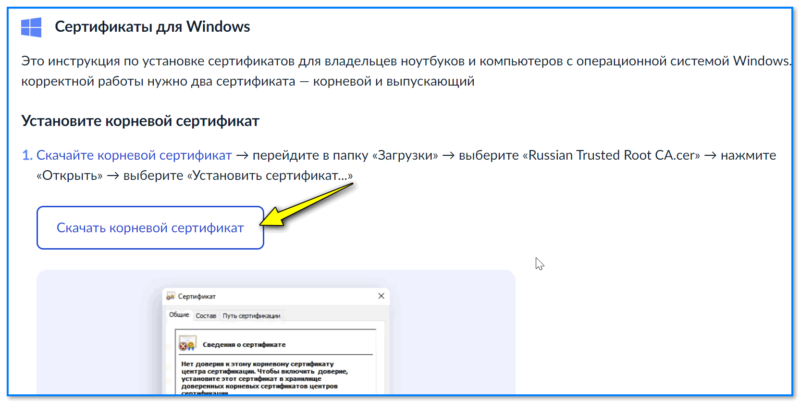
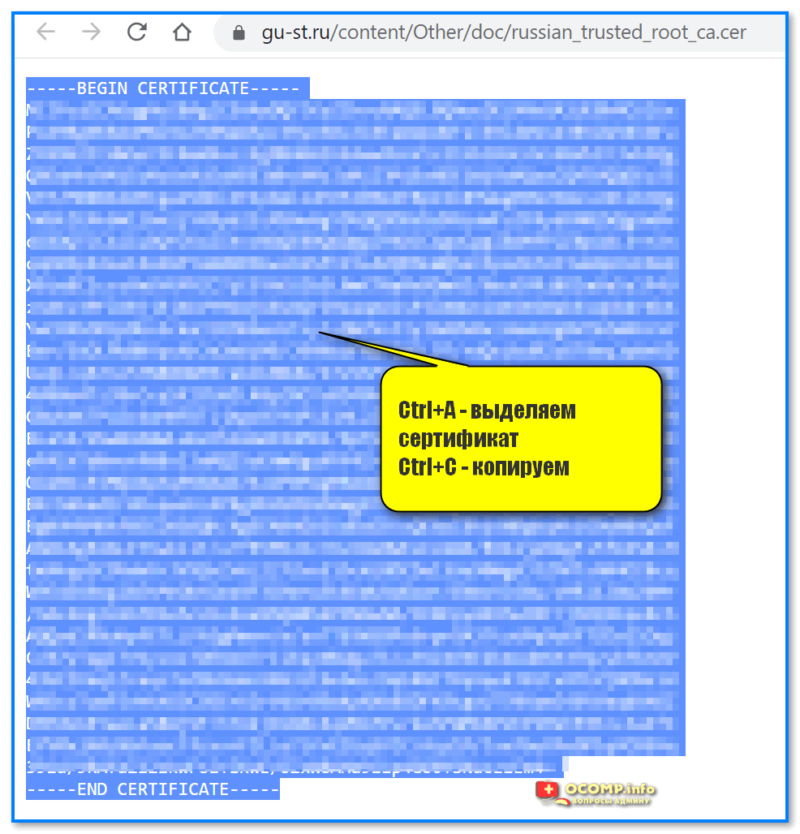
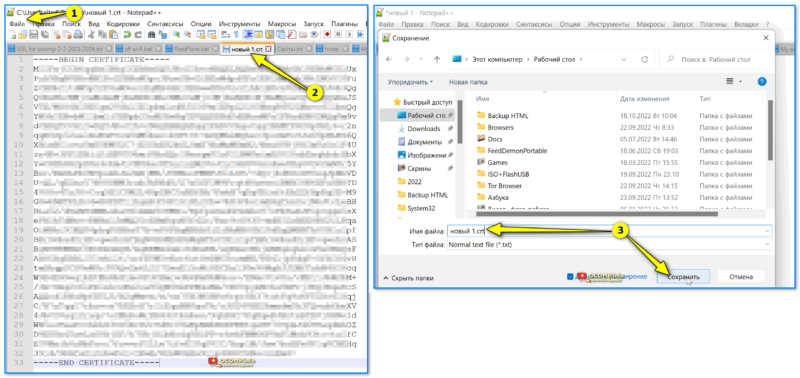
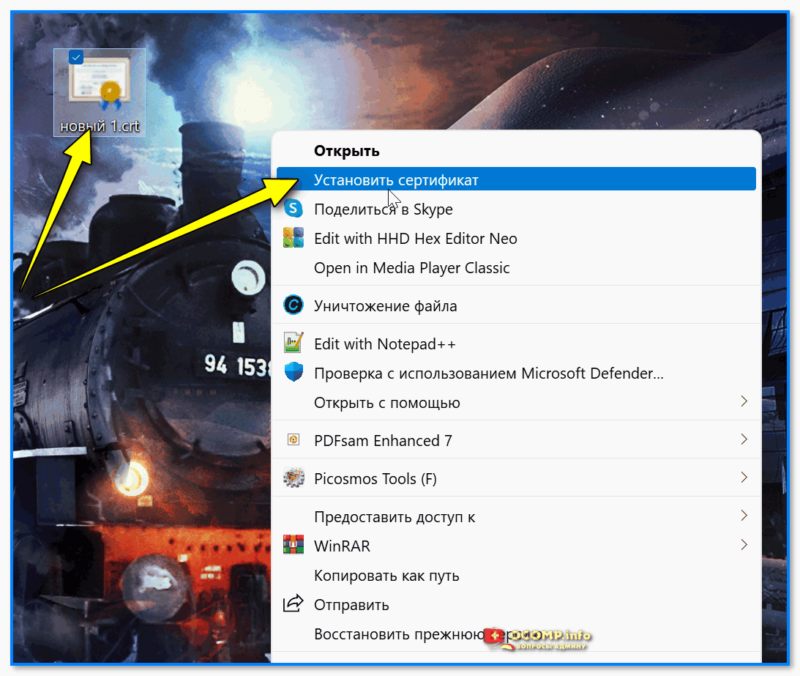
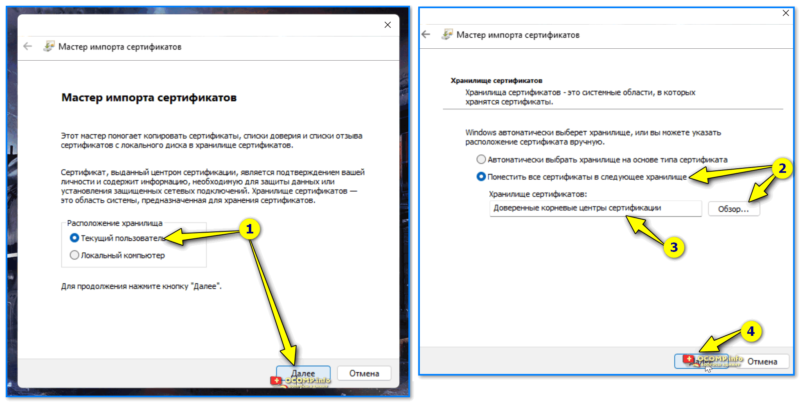
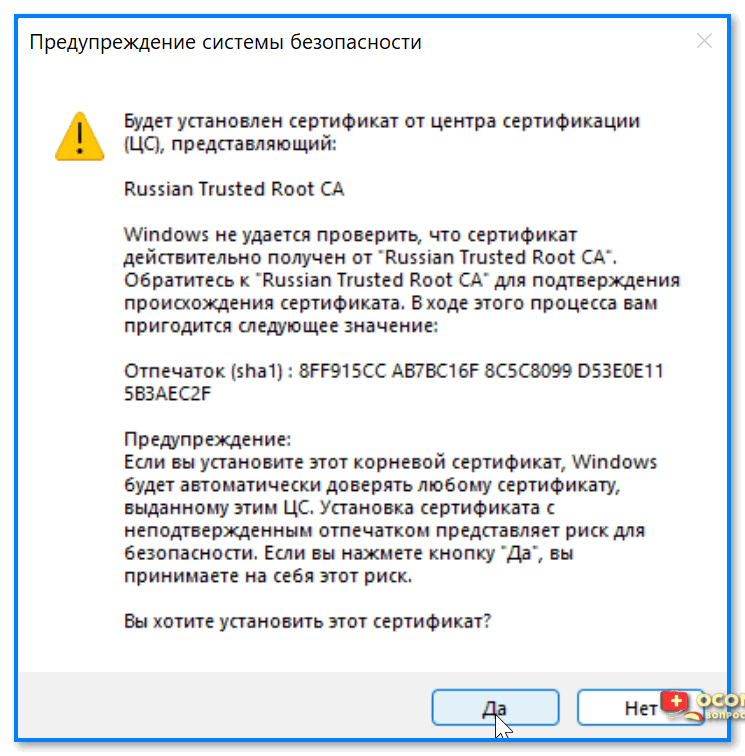
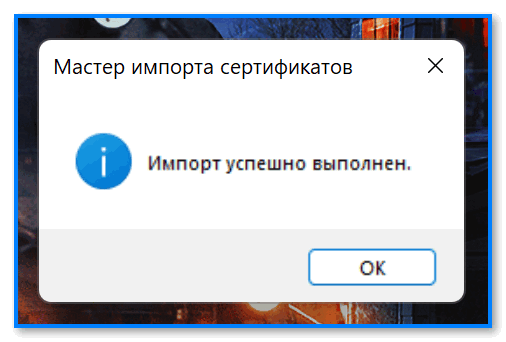
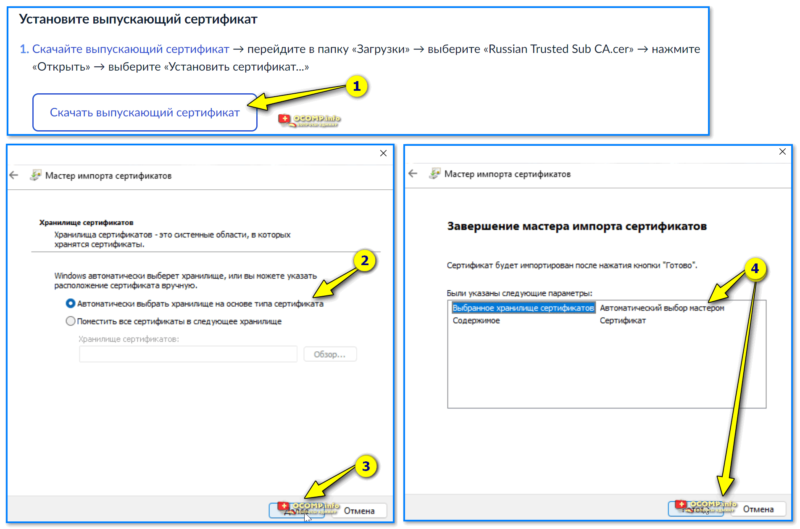
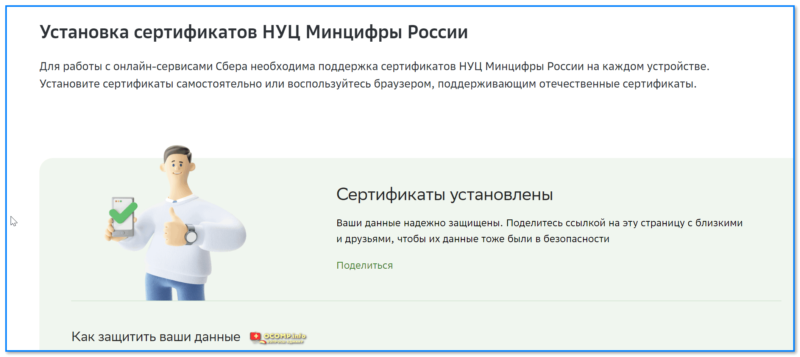
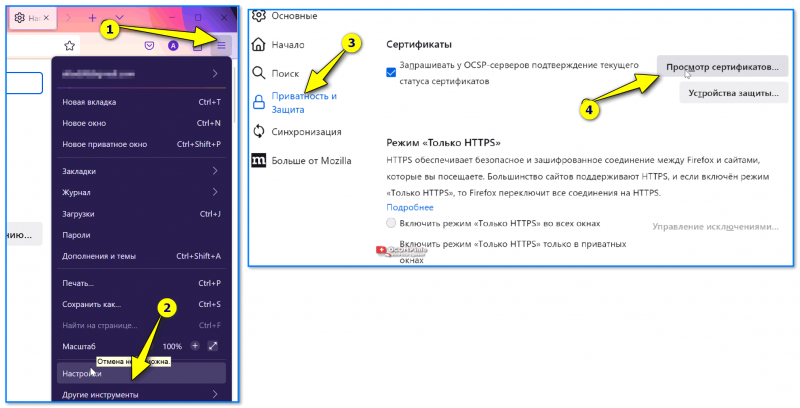
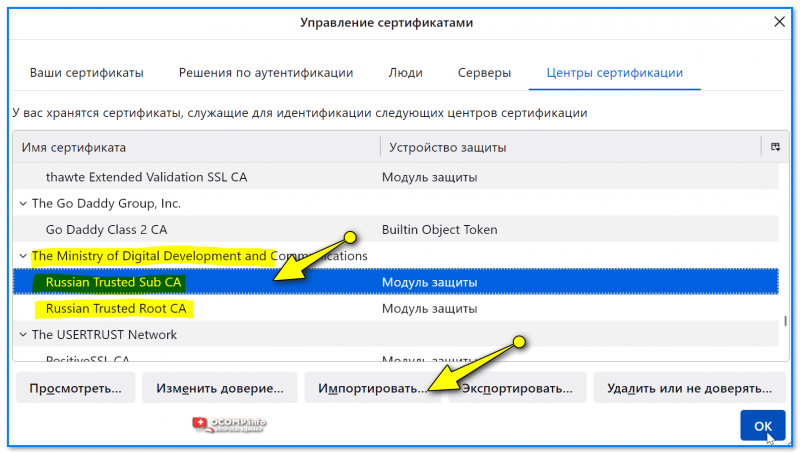
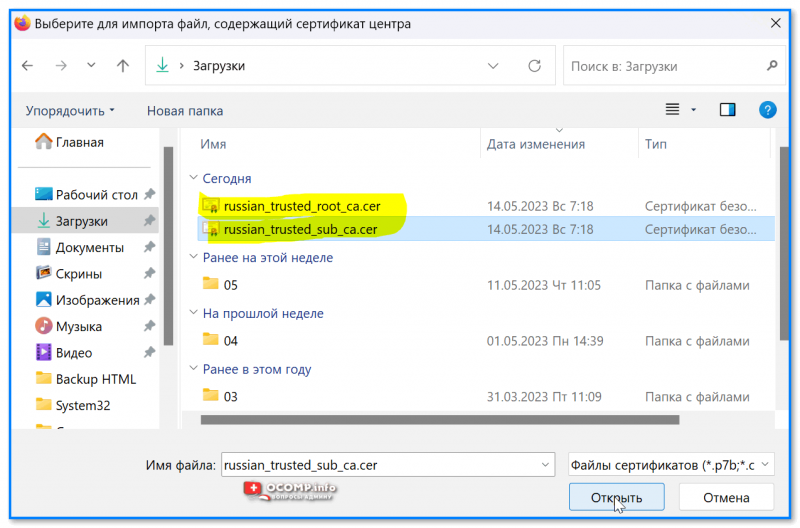
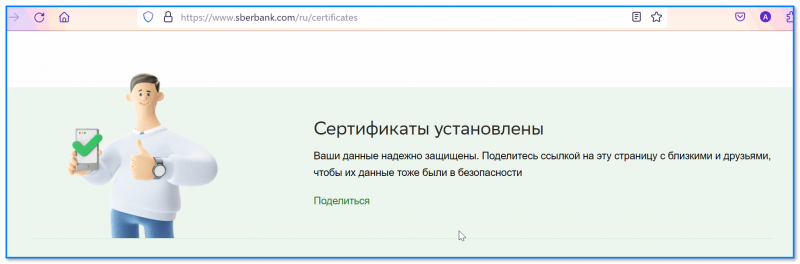






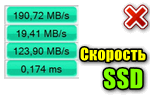



Спасибо, всё так и сделал. Установил и в Оперу, и в Мозиллу. Причём, как оказалось, и для Windows, и для Linux подходят одни и те же сертификаты.
В Госуслугах сертификат не скачивается и не открывается.
Проверил для Андроид - работает вроде. Попробуйте другой браузер для загрузки...
(или для чего вы скачиваете сертификат?)